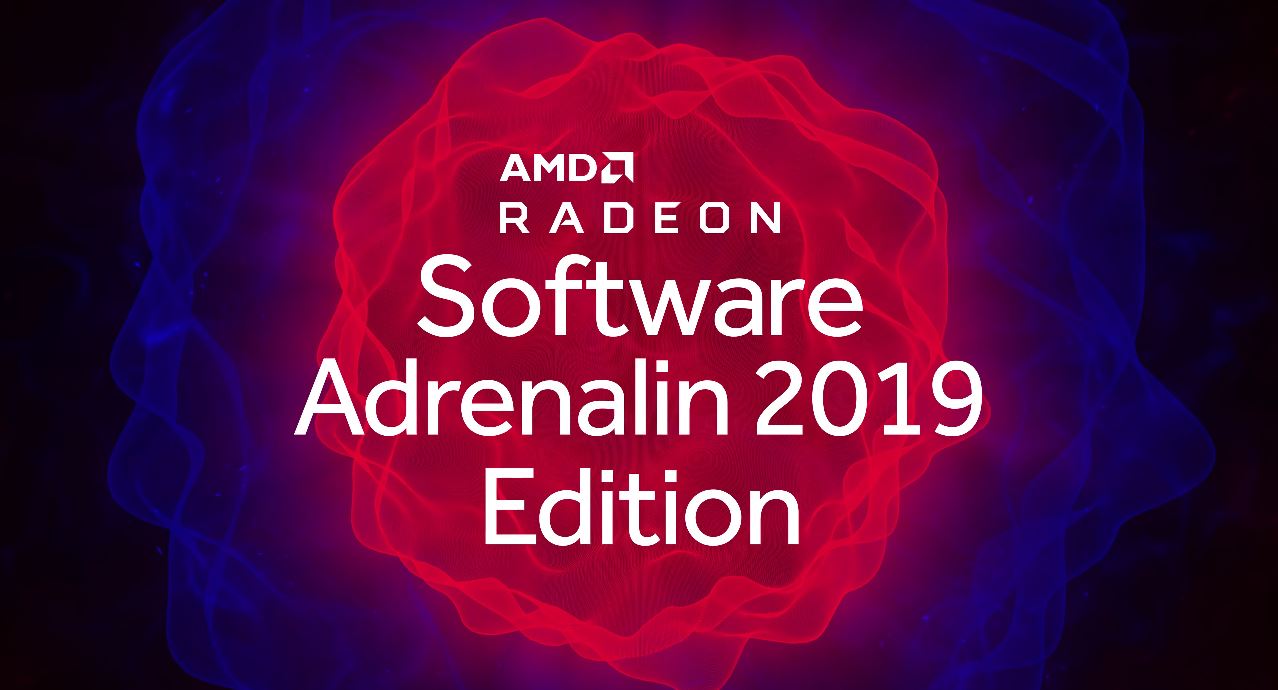Bagaimana cara menghapus cookie yang tersimpan di browser apa pun di MacOS? Panduan langkah demi langkah

Setiap kali saya tahu masukkan browser dan mereka mengunjungi berbeda situs web biasanya mereka menyimpan cookie dan data lain di komputer. Semua ini akhirnya bisa menjadi masalah bagi pengguna.
Data ini yang akhirnya disimpan di masing-masing browser dapat mencakup informasi yang sebelumnya telah disediakan di masing-masing browser situs web Dikunjungi Artinya, mereka bisa muncul nama, kata sandi, pengguna, alamat emailantara lain.
Secara umum, semua data ini diingat untuk membuat segalanya lebih mudah bagi Anda. para pengguna ketika mereka mengunjungi mereka halaman web, sehingga Anda dapat mengakses lebih cepat. Namun, meskipun demikian, banyak orang lebih suka hapus jenis informasi ini. Itulah sebabnya di sini kami akan menjelaskan bagaimana Anda dapat melakukan semua ini.
Mengapa penting untuk menghapus cookie browser secara teratur dari komputer Mac Anda Apple?
Penting untuk menyebutkan itu cookie Ini adalah prinsip mereka tidak berbahaya bagi pengguna, tetapi justru sebaliknya, mereka ternyata menjadi alat yang sangat berguna bagi kebanyakan orang.
Sama seperti setiap halaman web mengirimkan elemen-elemen ini untuk dapat punya data tertentu untuk mengidentifikasi orang tersebut ketika dia kembali ke masukkan situs, ini akan memungkinkan ingat kata sandi, pengguna, ulangi pencarian tertentu, Di antara data lainnya. Semua ini dengan tujuan membuat segala sesuatunya lebih sederhana dan lebih mudah bagi orang.
Sekarang semua informasi ini dapat dengan mudah dijangkau jenuh browser dan secara signifikan mempengaruhi penggunaannya, dan juga lDaya tahan baterai pada perangkat portabel. Selain itu, dapat melakukan pembersihan elemen-elemen ini dapat membantu memperbaiki beberapa masalah dengan browser dan dengan cara yang sama melindungi privasi.
Karena itu, yang terbaik adalah membuat membersihkan atau menghapus cookie dan cara itu mencegah data pribadi Anda tetap muncul di halaman web tertentu. Dengan cara ini, saat menghapus semua informasi ini, riwayat penelusuran portal yang berbeda akan dihilangkan dan karena itu Anda harus masukkan masing-masing data Anda lagi ketika Anda ingin memasuki situs-situs ini.
Langkah-langkah untuk menghapus cookie dari semua browser Anda dari MacOS
Mempertimbangkan masalah yang dapat dihasilkan oleh elemen jenis ini untuk pengguna, terutama karena mereka akan menyebabkannya browser Anda bekerja sedikit lebih lambat, yang paling disarankan adalah melakukan eliminasi dari mereka.
Untuk melakukan ini di sini, kami akan menjelaskan langkah demi langkah Cara menghapusnya dari berbagai browser web yang paling penting dari MacOS:
Di safari
Jika Anda sering menggunakannya Safari jadi penting bahwa Anda tahu caranya hapus semua item ini langsung di browser Anda. Ini akan memungkinkan Anda untuk memiliki keamanan yang lebih besar dan pengalaman yang lebih cepat di dalamnya.
Lewat sini, Cukup ikuti setiap langkah yang akan kami ajarkan kepada Anda di bawah ini:
- Hal pertama adalah memasukkan ikon "Safari" di meja Anda
- Sekarang di kiri atas layar Mac, klik pada opsi "Safari" dan akan muncul a menu tarik-turun
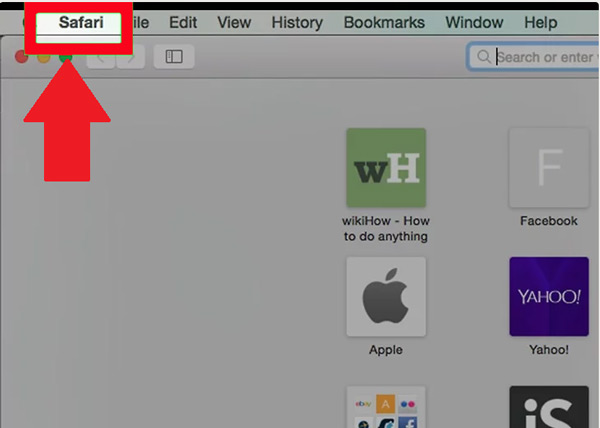
- Berikut ini akan dipilih "Preferensi" Masukkan opsi dari menu drop-down.
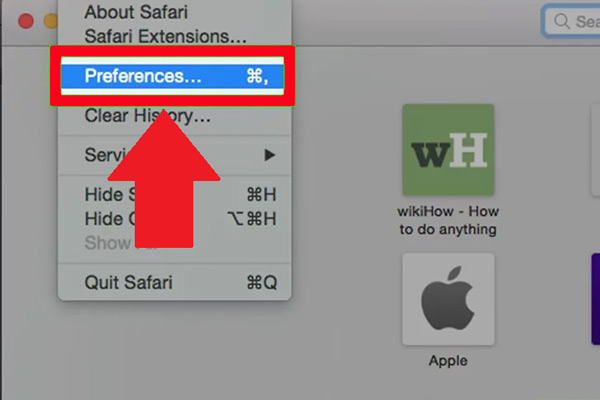
- Klik pada tab "Privasi."
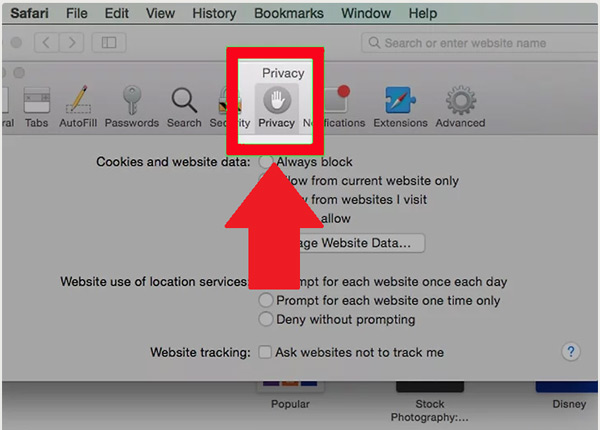
- Di sini Anda harus mengklik pada bagian “Kelola data situs web” terletak di tengah halaman. Di versi Mac yang lebih lama ini akan muncul sebagai "Hapus semua data situs web."
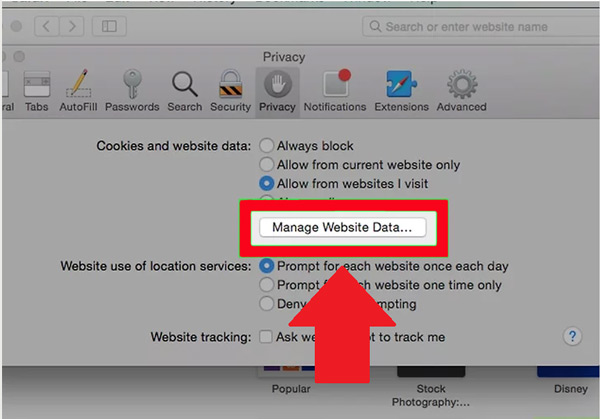
- Kemudian klik "Hapus semua."
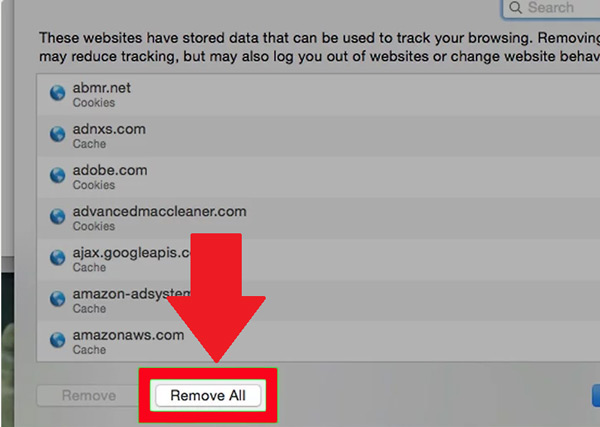
- Jendela pop-up baru akan muncul di mana Anda harus memilih "Hapus sekarang."
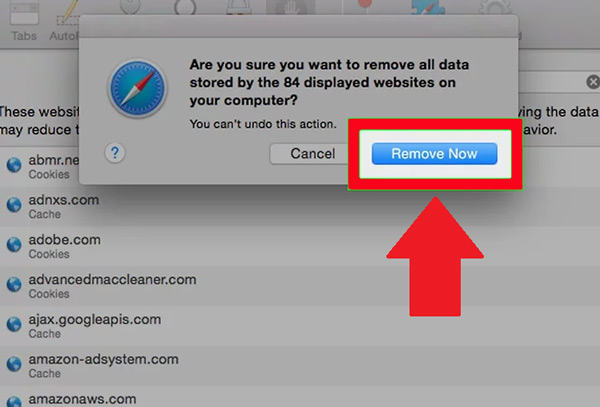
Jika Anda terus memperhatikan bahwa elemen-elemen ini masih muncul, maka Anda juga perlu melakukannya bersihkan cache untuk menghilangkan semua informasi yang masih muncul.
Untuk melakukan ini ikuti langkah-langkah ini:
- Masuk ke Safari dan klik menu
- Kemudian pilih "Preferensi."
- Sekarang pilih tab "Mahir."
- Di sini Anda harus mencentang kotak + Msgstr "Tampilkan menu pengembang di bilah menu".
- Lalu kami memilih opsi "Pengembang."
- Akhirnya "Hapus informasi cache."
Di tepi
Dalam hal Microsoft Edge Proses ini sama sederhana dan cepat untuk dijalankan, perlu diingat bahwa ini juga akan bergantung pada versi yang sedang digunakan.
Untuk mencapai ini secara sederhana Ikuti langkah-langkah yang akan kami tunjukkan di bawah ini:
- Setelah Anda masuk Tepi, pilih menu "Alat."
- Sekarang pilih bagian "Opsi internet."
- Di sini kita pilih tab "Jenderal."
- Di dalam "Umum" kita klik "Hapus cookie".
- Lalu kami memilih tombol "Terima" di kotak pop-up konfirmasi.
- Akhirnya, kami memilih lagi "Terima" untuk menutup jendela "Opsi internet."
Di Mozilla
Masuk Mozilla Firefox ini sangat sederhana dan cepat hapus semua elemen ini yang muncul saat navigasi Anda.
Untuk melakukan ini, ikuti setiap langkah ini:
- Buka Mozilla Firefox dari layar utama Mac Anda.
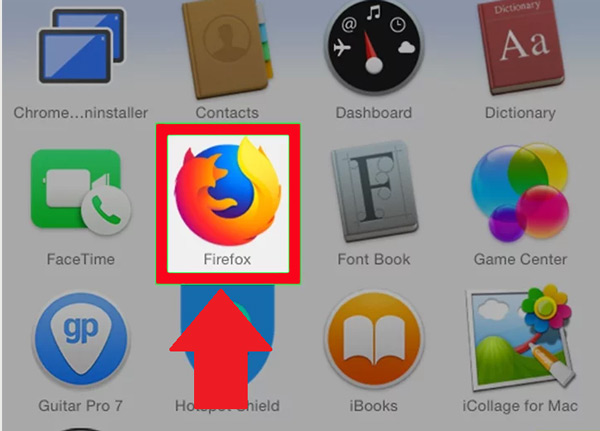
- Setelah Anda masuk ke browser, klik pada "Sejarah" terletak di kiri atas layar tempat Anda akan melihat menu tarik-turun.
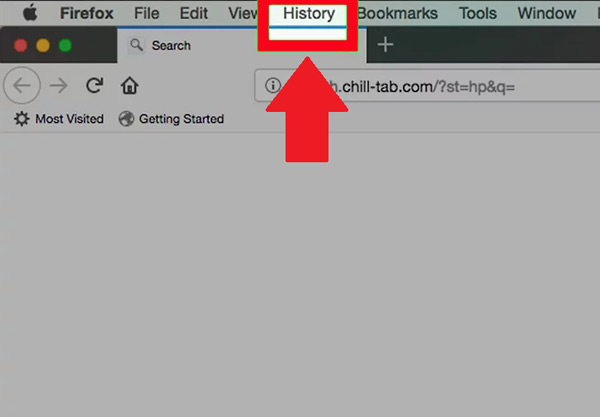
- Sekarang kita pilih "Hapus riwayat terkini" yang ada di menu drop-down dan a jendela baru di layar
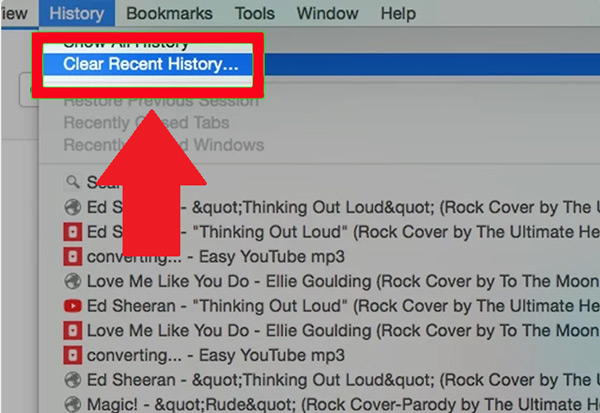
- Di sini kita pilih "Periode waktu" untuk penghapusan data. Dalam hal ini Anda dapat memilih di antara "Jam terakhir, dua jam, empat jam, hari ini atau semuanya." Secara umum, disarankan untuk memilih "Segalanya."
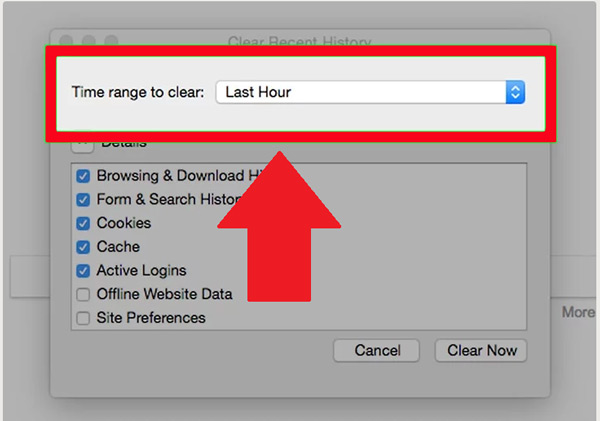
- Berikut ini adalah untuk menandai kotak "Kue."
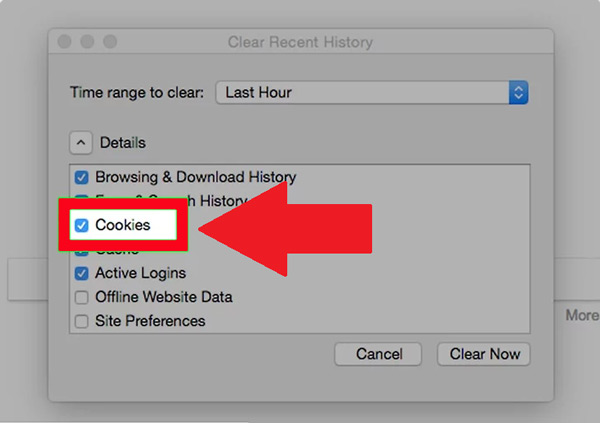
- Akhirnya, kami memilih "Bersihkan sekarang" sehingga proses ini dapat dieksekusi dengan sukses.
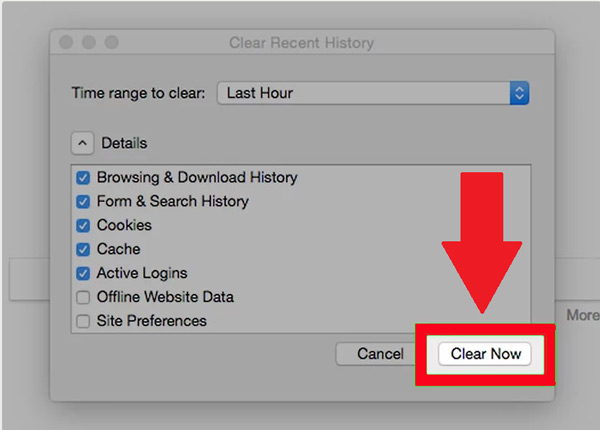
Di Chrome
Untuk browser Google Chrome kita hanya harus melakukan masing-masing Langkah-langkah yang akan kami ajarkan kepada Anda di bawah ini:
- Buka Google Chrome dari layar utama Mac Anda.
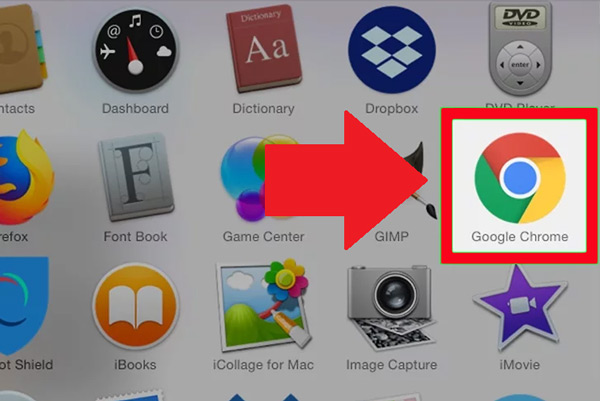
- Sekarang klik pada tab Chrome terletak di kiri atas layar dan Anda akan melihat menu tarik-turun.
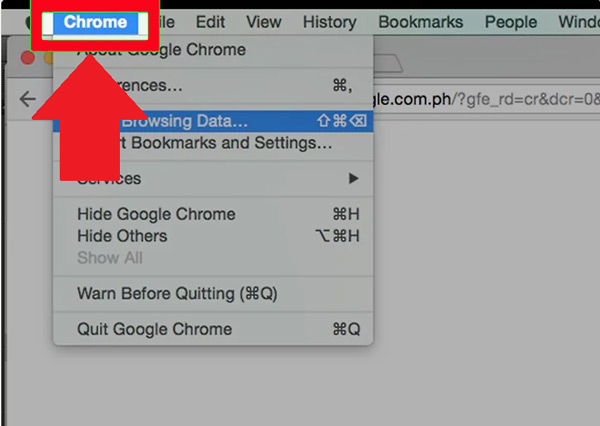
- Di sini kita memilih opsi "Hapus data penjelajahan" di mana jendela baru akan terbuka di layar.
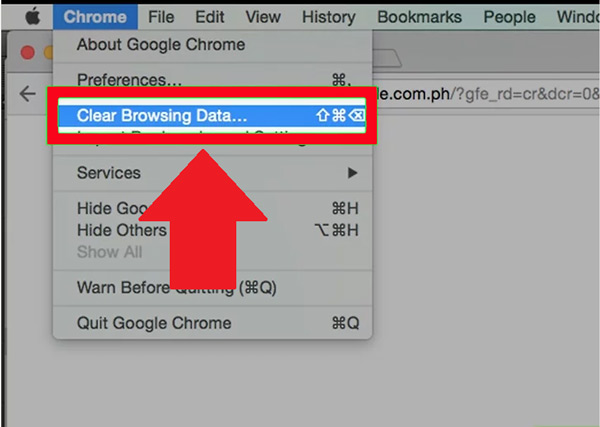
- Seperti dalam Mozilla, di sini Anda harus memilih "Periode waktu" untuk penghapusan data. Dalam hal ini, yang terbaik adalah memilih "Sejak awal waktu."
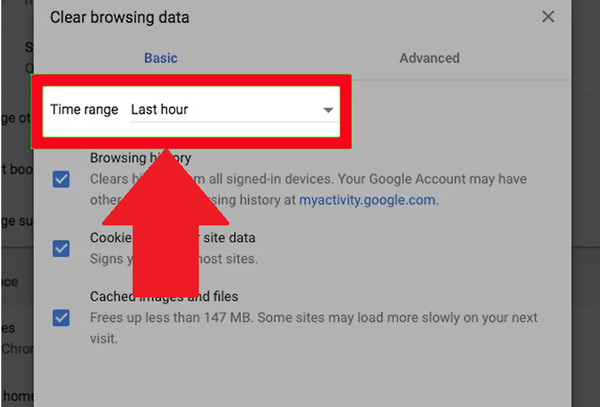
- Berikut ini adalah untuk menandai kotak "Hapus cookie dan data situs lainnya", Di sini Anda dapat memeriksa beberapa kotak informasi lain yang juga ingin Anda hapus.

- Akhirnya, kita klik “Hapus data penjelajahan” sehingga semua elemen ini dihapus sepenuhnya dari browser Anda.
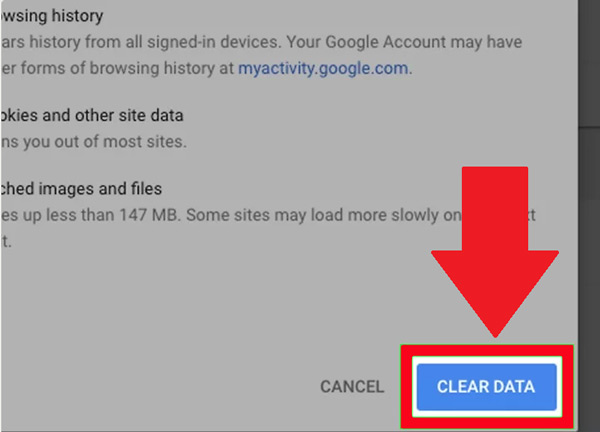
Di Opera
Akhirnya, jika Anda sering menggunakan Opera browser, maka Anda akan dapat melakukan proses ini sebagai berikut:
- Masukkan browser Opera dan klik pada menu "Alat."
- Kemudian pilih bagian "Hapus informasi pribadi."
- Sekarang kita memilih opsi "Rincian opsi".
- Berikut ini adalah untuk memilih bagian "Hapus semua jejak kaki."
- Dalam bagian ini, Anda harus hapus centang pada kotak dari sisa opsi data pribadi yang tidak ingin Anda hapus.
- Akhirnya, klik "Hapus." Dengan cara ini kamu bisa hapus semua cookie Opera dan mulai menikmati penjelajahan yang lebih cepat.
Jika Anda memiliki pertanyaan, tinggalkan di komentar, kami akan menjawab Anda sesegera mungkin, dan itu pasti akan sangat membantu bagi lebih banyak anggota komunitas. Terima kasih! ????